La función de seguridad Check In de Apple se introdujo hace casi un año en el iPhone con el lanzamiento de iOS 17. Ahora llegará al Apple Watch a través de watchOS 11. Actualmente en versión beta pública, el sistema operativo está programado para lanzarse por completo este otoño.
Ya sea que hayas usado Check In en tu iPhone o seas nuevo en la función, es fácil de configurar y personalizar. La herramienta le permite mantener actualizado a un contacto o contactos de confianza sobre su paradero y bienestar. También puede enviar automáticamente sus datos de ubicación si el Check In no se completa con éxito.
Sin embargo, esta funcionalidad está algo oculta en la aplicación Mensajes del Apple Watch. A continuación se explica cómo encontrar y utilizar la función de seguridad Check In de Apple en su Apple Watch en watchOS 11 en siete sencillos pasos.

Cómo usar Check In en tu Apple Watch en watchOS 11
- Instalar watchOS 11 beta
- Abra la aplicación Mensajes y comience un nuevo mensaje
- Toque el signo + en la parte inferior, luego desplácese hacia abajo y toque Registrarse
- Elija cómo desea iniciar sesión: mediante cronómetro, destino o finalización del entrenamiento
- Editar detalles
- Envía tu check-in
- Puedes cancelar o modificar tu check-in en cualquier momento a través de mensajes
Siga leyendo para obtener instrucciones ilustradas completas para cada paso.
1. Instale watchOS 11 beta

(Foto: © Dan Bracaglia/Tom’s Guide)
Antes de probar la función Iniciar sesión en su Apple Watch, deberá Descargue e instale watchOS 11 betaLa función no se lanzará por completo hasta dentro de unos meses, pero cualquier persona con un dispositivo compatible, incluido Apple Watch Series 6 y posteriores, Apple Watch SE 2022 y ambos modelos Apple Watch Ultra, puede probarla.
Aquí se explica cómo descargar la versión beta pública de watchOS 11 en su Apple Watch. Me tomó aproximadamente una hora instalarlo. Asegúrate de tener al menos un 50% de batería cargada Antes de la instalación.
2. Abra la aplicación Mensajes y comience un nuevo mensaje.
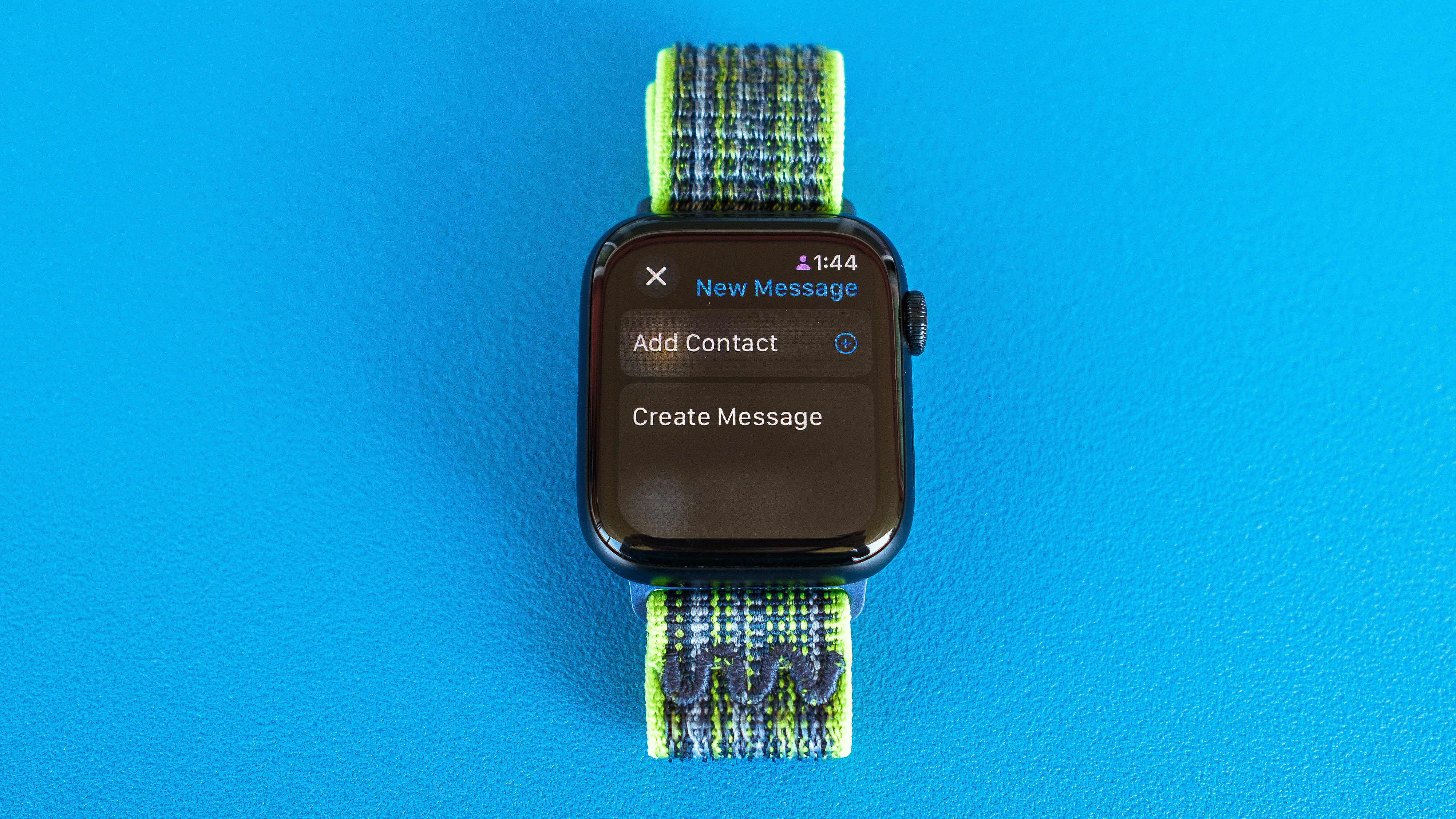
(Foto: © Dan Bracaglia/Tom’s Guide)
En primer lugar, Abra la aplicación Mensajes y comience un nuevo mensajePuedes iniciar sesión con un solo contacto o con varias personas. después, Haga clic en «Crear mensaje».
3. Toque el signo + en la parte inferior, luego desplácese hacia abajo y toque Registrarse
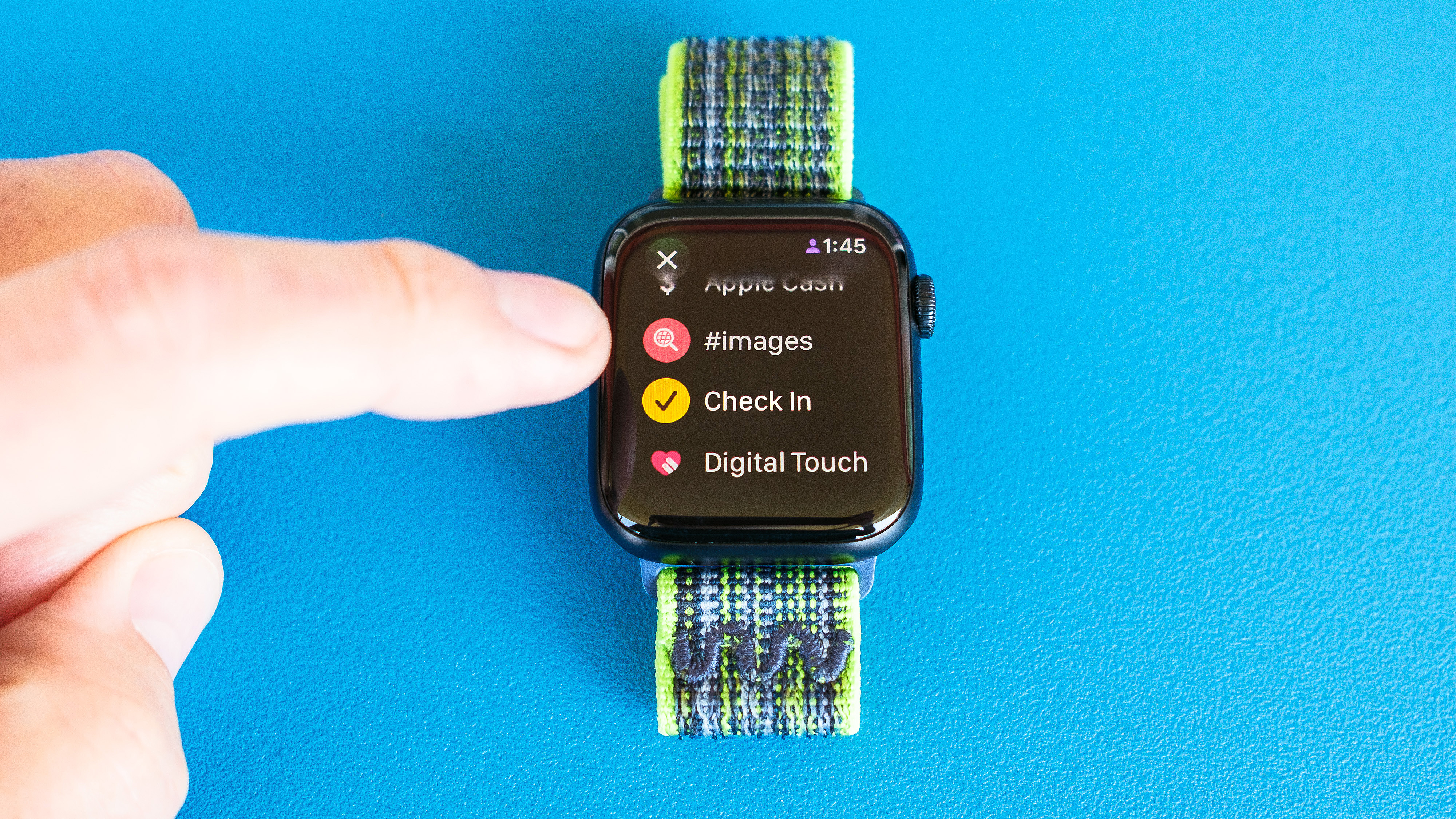
(Foto: © Dan Bracaglia/Tom’s Guide)
Haga clic en el signo + que aparece a la izquierda del campo de mensaje. Mueve el ratón hacia abajo Pasemos a la segunda y última opción. Haga clic en «Registrarse».
4. Elija cómo desea iniciar sesión: Temporizador, Destino o Entrenamiento

(Foto: © Dan Bracaglia/Tom’s Guide)
Aquí se le presentarán tres opciones. «Cuando llegue» depende del destino Alertará a sus contactos designados cuando llegue de manera segura utilizando datos de GPS.
La ‘dimensión temporal’ depende del tiempo transcurrido. Cuando caduque, se le notificará que debe registrarse. De no hacerlo, alertará a sus contactos y enviará sus datos de ubicación.
«Cuando termina el entrenamiento» envía una alerta a tus contactos cuando completas un entrenamiento manual en la aplicación Workout, para informarles que llegó sano y salvo a casa. Esto es especialmente útil para las personas a las que les gusta correr solas, caminar, andar en bicicleta o caminar por un sendero al aire libre.
5. Editar detalles
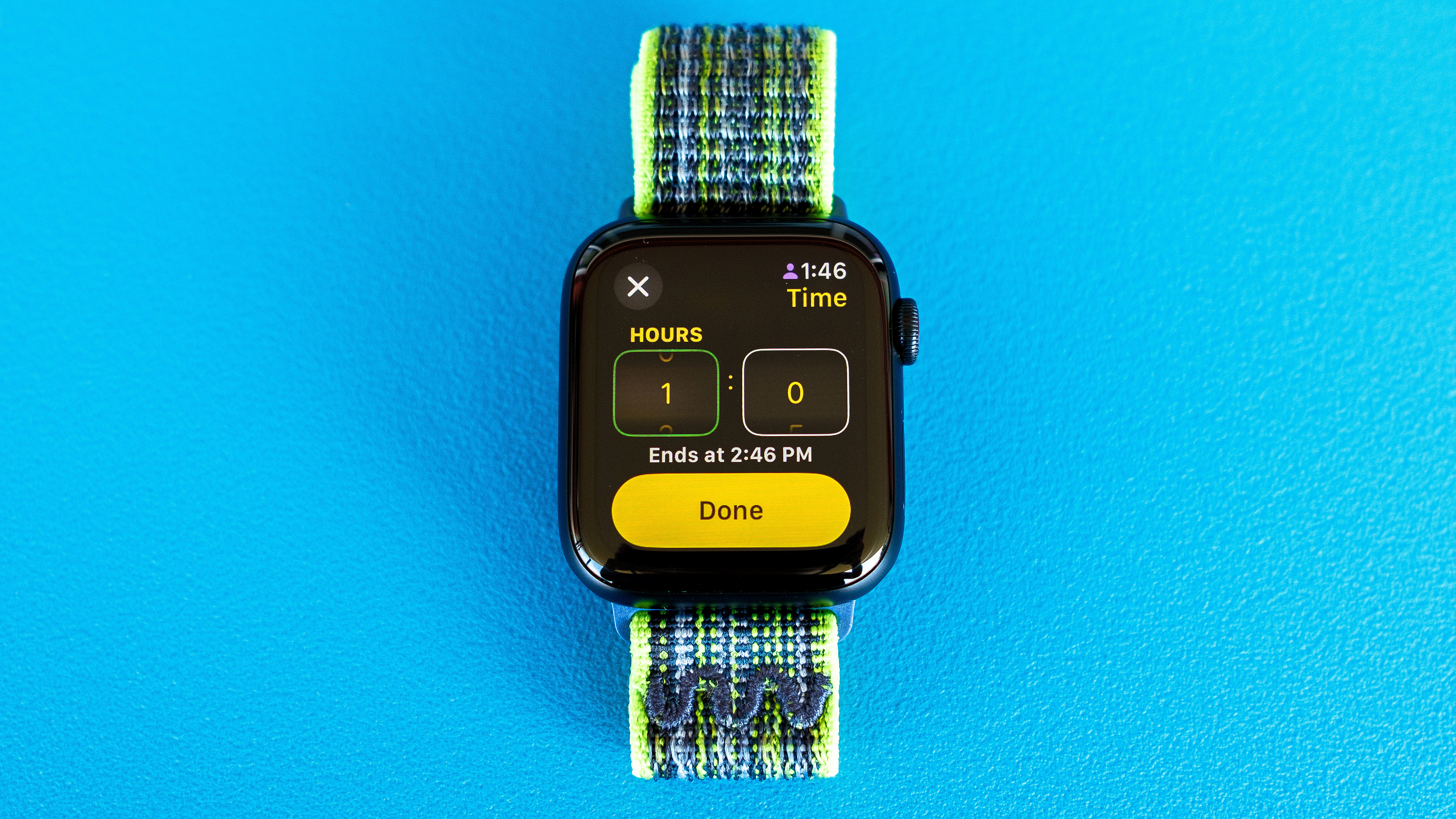
(Foto: © Dan Bracaglia/Tom’s Guide)
cuando Check in vía accesoSimplemente Busca y selecciona tu destino. Haga clic en la marca de verificación en la esquina superior derecha para verificar su selección.
si yo fuera Iniciar sesión vía temporalLas opciones están disponibles en incrementos que van desde cinco minutos hasta ocho horas. Desliza el dedo para desplazarte por los minutos y las horas. Haga clic en Listo Cuando vuelvas a estar contento con tu elección Haga clic en la marca de verificación en la esquina superior derecha Para comprobarlo todo.
a Iniciar sesión mediante ejercicionecesitaras Abre la aplicación de entrenamiento, Selecciona un ejercicio y empieza con él.. Luego desplácese hacia la izquierda y hacia abajo para Seleccione Iniciar sesión. Desde allí puedes Edite los detalles y envíe su check-in.
6. Envíe su cheque de llegada
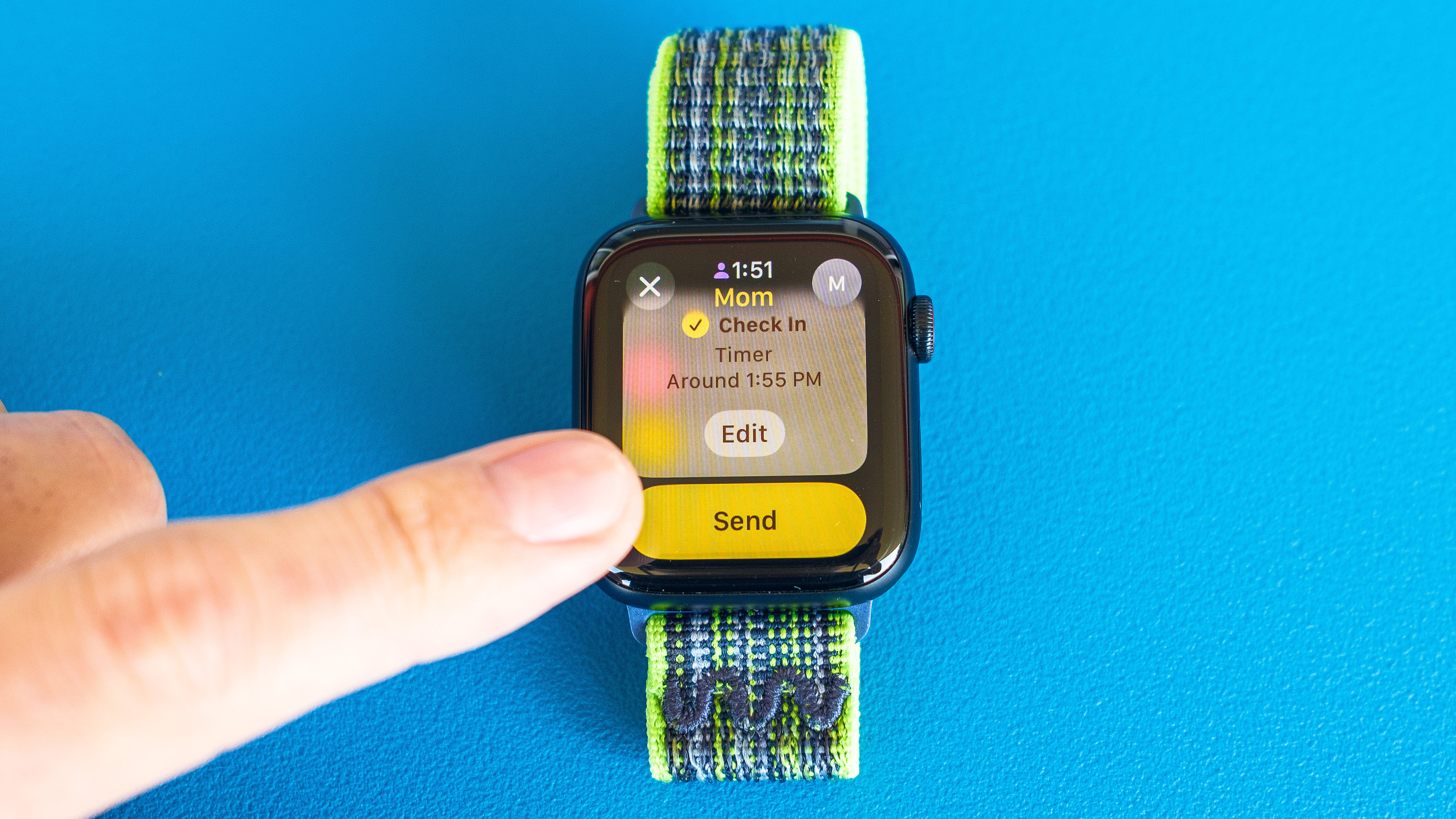
(Foto: © Dan Bracaglia/Tom’s Guide)
El último paso una vez que haya asegurado todos los detalles importantes de su check-in seguro es Haga clic en Enviar para iniciar el mensaje de registro y alertar a los destinatarios..
7. Puedes cancelar o modificar tu check-in en cualquier momento a través de mensajes.
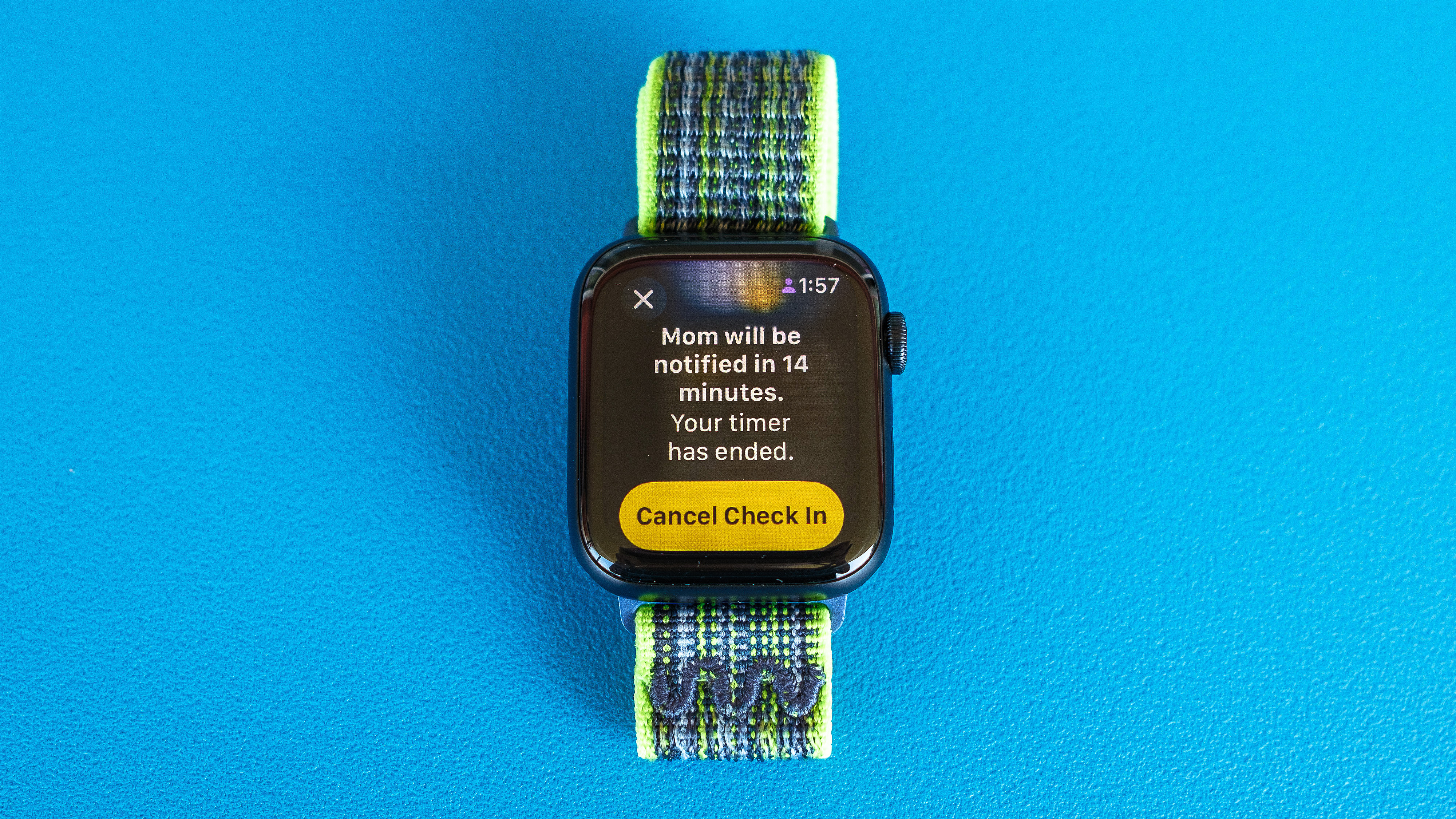
(Foto: © Dan Bracaglia/Tom’s Guide)
Si lo quieres por alguna razón Finalizar el proceso de check-in antes de tiempoSimplemente Volver a la aplicación MensajesSeleccione el mensaje que contiene su check-in, Haga clic en «Detalles»Y Desplácese hacia abajo hasta «Cancelar check-in». Haga clic en Confirmar cancelaciónEso es todo; Se alertará al destinatario de que el proceso de check-in ha finalizado.
Usted también puede Edita y confirma tus parámetros de check-in A partir de aquí, ya sea añadiendo más tiempo o cambiando el destino.
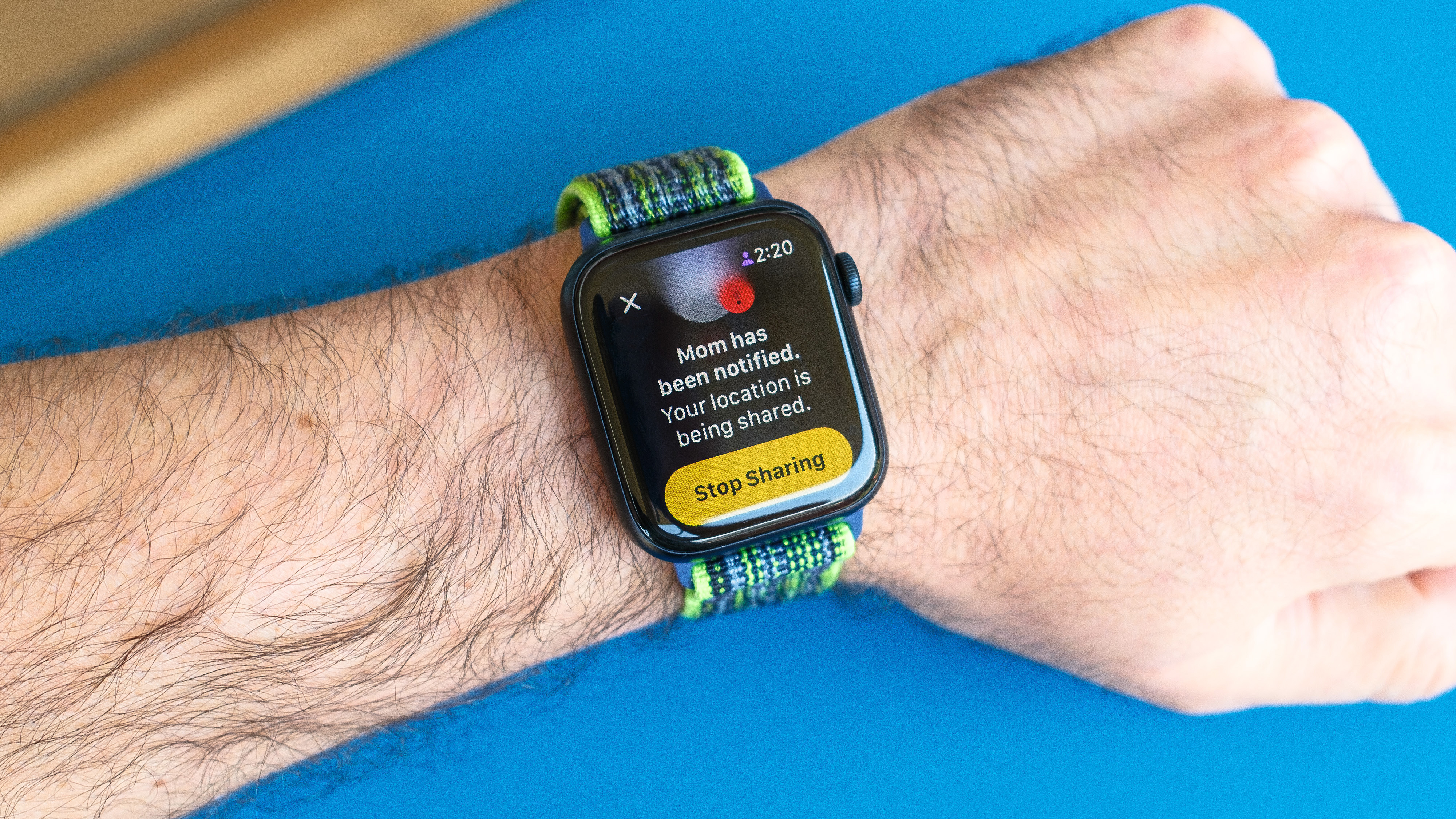
Ahora, aquí se explica cómo iniciar sesión en su Apple Watch en watchOS 11 sin sudar. Esta es una excelente característica para usar si vas a emprender una aventura al aire libre, incluso si conduces con un equipo, en una primera cita, en un viaje por carretera o en cualquier otro escenario donde la seguridad sea primordial.
¿Quieres más formas de aprovechar al máximo tu Apple Watch? Si ya ha ingresado a watchOS 11 beta, ahora puede (finalmente) pausar los anillos de actividad de su Apple Watch.
Aquí también se explica cómo utilizar el práctico gesto de doble toque de Apple, cómo realizar un seguimiento del sueño en el Apple Watch y cómo volver sobre los pasos y mantenerse seguro mientras camina con la función Apple Watch Backtrack.





More Stories
El ex director de «Marathon» ha sido despedido de Bungie por mala conducta
Lanzamiento físico de Castlevania Dominus Collection confirmado, los pedidos anticipados se abrirán el próximo mes
Bethesda tiene el mejor juego independiente por 100 dólares